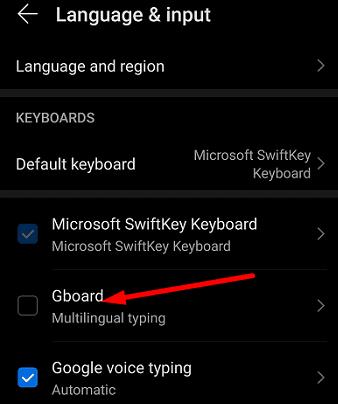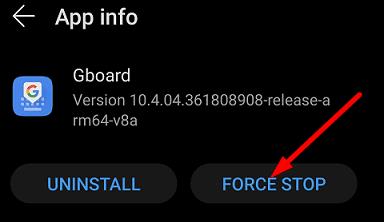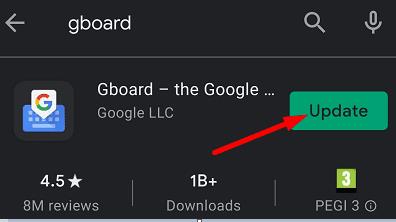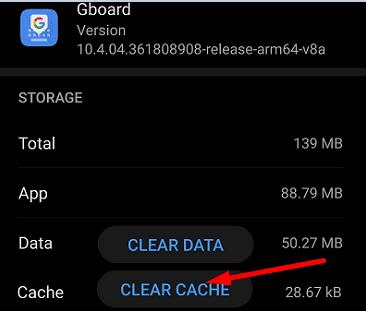Gboard és un teclat virtual que Google va desenvolupar per a dispositius mòbils. Milions d'usuaris d'Android depenen d'ell per enviar missatges, escriure correus electrònics, escriure consultes a Google, etc. Com podeu veure, Gboard és una part important de l'ecosistema Android. Malauradament, de vegades el teclat virtual pot deixar de funcionar. A veure com ho pots arreglar.
Per què Gboard no funciona al meu telèfon Android?
Comproveu la configuració del vostre teclat
Navegueu a Configuració , seleccioneu Sistema i toqueu Idiomes i entrada . A continuació, seleccioneu Teclat virtual i aneu a Gestiona els teclats . Assegura't que Gboard estigui configurat com a teclat predeterminat.
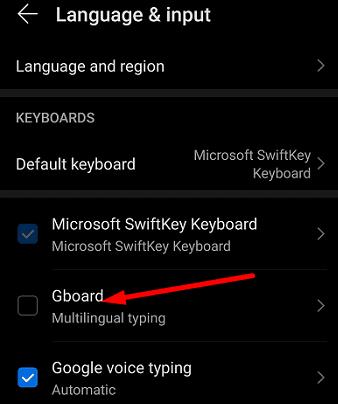
Si el vostre dispositiu Android canviava automàticament a un teclat diferent, això podria explicar per què Gboard ha desaparegut de la vostra llista de teclats. Per cert, això passa sovint poc després d'instal·lar una nova versió d'Android al dispositiu.
Comproveu si Gboard és compatible amb la vostra aplicació
Si no hi ha res dolent amb la configuració del teclat, potser Gboard no és compatible amb l'aplicació que esteu executant. Obriu una aplicació diferent, escriviu alguna cosa i comproveu si el teclat funciona. Actualitzeu l'aplicació problemàtica i comproveu els resultats. O potser necessiteu utilitzar un teclat diferent amb aquesta aplicació.
Força l'aturada de Gboard i reinicia el teu dispositiu
Aneu a Configuració , toqueu Aplicacions i seleccioneu Gboard . A continuació, seleccioneu l' opció Força l'aturada i comproveu si aquesta solució ha resolt el problema. Reinicieu el dispositiu si encara no podeu utilitzar el teclat.
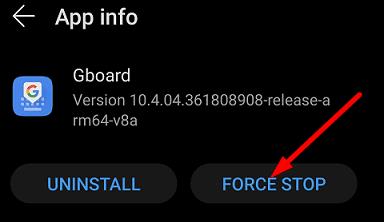
Actualitza Gboard i Android
Assegureu-vos que esteu executant la darrera versió de Gboard i Android al vostre terminal. Per actualitzar el teclat virtual, inicieu l'aplicació Google Play Store, cerqueu Gboard i premeu el botó Actualitza .
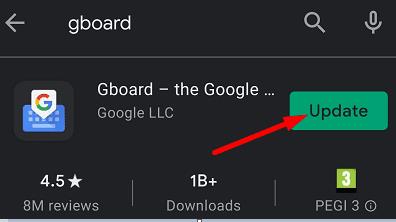
Per actualitzar la vostra versió d'Android, aneu a Configuració , seleccioneu Sistema i actualitzacions i, a continuació, toqueu Actualització de programari .
Esborra la memòria cau
La memòria cau de Gboard pot trencar determinades funcionalitats del teclat o fins i tot deixar-lo completament inutilitzable.
Navegueu a Configuració , seleccioneu Aplicacions , cerqueu Gboard i seleccioneu Emmagatzematge .
Toqueu el botó Esborra la memòria cau i comproveu si el problema ha desaparegut.
Si persisteix, torneu a Emmagatzematge i premeu el botó Esborra dades .
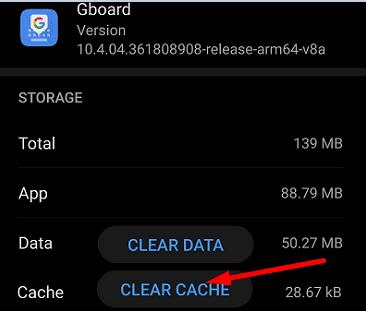
Tingueu en compte que podeu perdre la configuració del teclat si feu servir aquesta opció.
Torneu a instal·lar el teclat
Si el problema persisteix, aneu a Configuració , seleccioneu Aplicacions , aneu a Gboard i toqueu l' opció Desinstal·la per eliminar Gboard. Reinicieu el dispositiu, inicieu l'aplicació Google Play i cerqueu Gboard. Torneu a instal·lar el teclat i comproveu si aquesta solució ha resolt el problema.
Conclusió
Si Gboard deixa de funcionar aleatòriament o no respon, força la sortida de l'aplicació i reinicia el teu dispositiu Android. A més, assegureu-vos que Gboard estigui configurat com a teclat predeterminat, esborreu la memòria cau i actualitzeu la versió de Gboard. Si no ha funcionat res, torneu a instal·lar l'aplicació Gboard. Gboard és completament funcional ara? Feu-nos saber quina solució us va fer el truc.